Бацкспаце је један од најчешће коришћених тастера на вашој тастатури, јер помаже да лако и брзо избришете једно слово, целу реч или целу реченицу и исправите оно што сте написали. Навикли смо да приступамо тастеру бацкспаце за брисање и исправљање онога што смо до сада написали, међутим, понекад можете приметити да брише само једно слово и то може бити фрустрирајуће. Овај проблем је постојао и на Виндовс 10 рачунарима и ми смо дали решење у једном од наших претходних постова, које можете прочитајте овде.
Али, са лансирањем Виндовс 11, ствари су се мало промениле, на пример, изглед подешавања. Пошто вас немогућност коришћења бацкспаце-а тера да тражите алтернативе, а то може да одузме много времена, ми су овде објаснили како да поправите бацкспаце брисањем само једног слова на Виндовс 11 рачунару са новим подешавањима.
Како да поправите Бацкспаце брисањем само једног слова
РЕКЛАМА
Овај метод вам омогућава да промените подешавања тастатуре преко апликације Подешавања која може помоћи да поправите позадину брисањем само једног слова на вашем рачунару са оперативним системом Виндовс 11. Пратите упутства у наставку да бисте наставили:
Корак 1: Притисните дугме Побед + И тастере истовремено на вашој тастатури да бисте покренули Подешавања апликација.
Корак 2: У прозору апликације Подешавања идите на леву страну и кликните на Приступачност.
Корак 3: Сада идите на десну страну, померите се надоле и испод одељка Интеракција кликните на Тастатура.
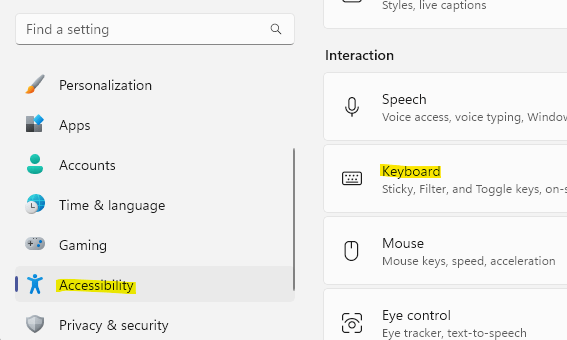
Корак 4: Затим, у прозору поставки тастатуре, идите на десну страну окна и потражите Кључеви филтера.
Сада, померите прекидач поред њега улево да бисте га окренули ван.
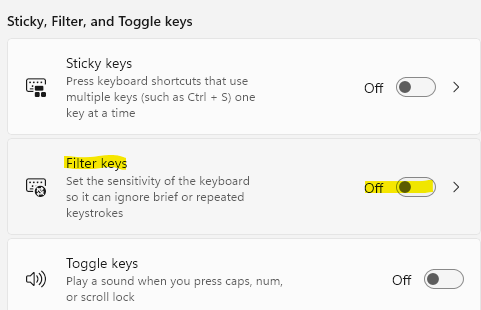
Сада изађите из прозора Подешавања и покушајте да користите тастер за повратак на тастатури и сада би требало да ради нормално.
Корак 1 - Преузмите алатку за поправку рачунара Ресторо одавде
Корак 2 – Кликните на Покрени скенирање да бисте аутоматски пронашли и решили било који проблем са рачунаром.


